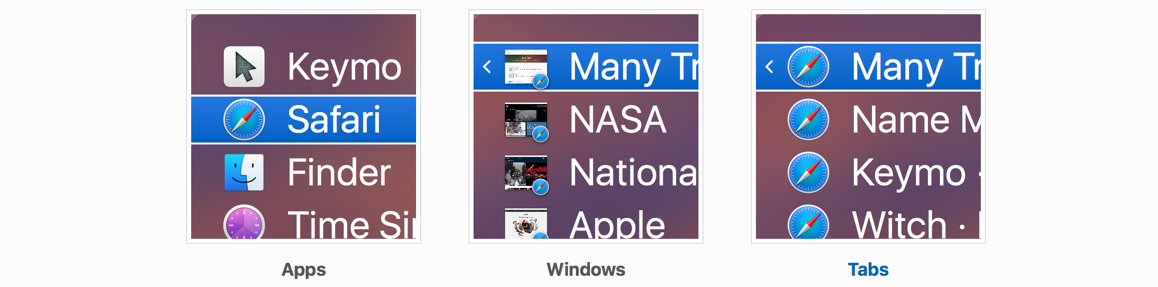Je suis en permanence avec des dizaines de fenêtres ouvertes et je n’arrive absolument pas à garder de l’ordre et de la structure dans ce domaine.
J’ai fait avec, pendant des années.
Et puis, j’ai connu Witch.
J’en ai longuement parlé ici, sur Cuk.ch de l’époque, en 2005… dans une ancienne version.
Je dois dire que je l’ai longtemps utilisé, et puis abandonné pendant quelques années.
Mais depuis quelques mois sont sorties une version 4, puis 4.1, qui font que le produit devient tout à fait indispensable.
Ce qui est bizarre, c’est que lorsqu’elle est sortie, je n’ai pas croché.
C’est seulement il y a quelques semaines que je m’y suis remis, et je dois dire que je ne peux plus m’en passer.
Bon.
Le switcher d’applications sur MacOS, commande-TAB, vous connaissez ou bien?
Il passe d’une application à l’autre, et se trouve être bien pratique.
Witch va beaucoup plus loin.
Il permet de voir les fenêtres ouvertes, ça, c’est depuis toujours, à l’aide d’un simple raccourci-clavier (j’ai choisi ALT-TAB):
Ce que vous voyez ci-dessus est une des nombreuses configurations possibles.
Si vous laissez votre curseur sur une ligne, un aperçu de la fenêtre apparaît.
Ça, Witch le faisait déjà très bien en version 3.
Alors, quoi de neuf, dans cette version 4.1 par rapport à la version 3?
Beaucoup de choses en fait.
Des onglets comme des fenêtres
Commençons par un point très important: Witch sait désormais reconnaître vos onglets, dans toutes les fenêtres dans lesquels lesdits onglets utilisent la manière officielle de MacOSX.
Typiquement, ci-dessous, deux fenêtres de Safari, la première avec 3 onglets, la seconde avec deux onglets.
En activant Witch, j’obtiens ceci:
Cette fonction est vraiment très pratique.
Il m’arrive d’avoir plus de 5 fenêtres Safari ouvertes, avec chacune 3 ou 4 onglets, quel plaisir de s’y retrouver avec Witch!
Notez qu’il arrive parfois, je ne sais pas pourquoi, qu’un ou deux onglets ne soient pas pris en compte, mais en général, le système est fiable.
Une recherche dans ce qui est affiché
Si vous vous rappelez d’un bout du titre d’une fenêtre (typiquement, chez moi, article va retrouver l’onglet de l’article que je suis en train d’écrire), vous pouvez taper dans le champ de recherche situé en haut de la fenêtre de Witch.
Plus vous êtes précis dans la frappe, plus le nombre de fenêtres diminue en temps réel.
Une gestion des déclencheurs à la pointe
Witch peut switcher entre les applications, entre les fenêtres et entre les onglets, de multiples manières.
Difficile de choisir en fait.
Eh bien ça tombe bien, vous n’avez justement pas besoin de le faire!
Lorsque vous appuyez sur le bouton + (1), vous créez un déclencheur d’action.
J’en ai fait trois:
- Montrer les Applications puis les fenêtres et onglets en sous-menu (2)
- Montrer les fenêtres et les onglets de l’application active (3)
- Montrer au premier niveau toutes les fenêtres et les onglets ouverts, classés par activité des applications qui les ont ouvertes (4).
Comme vous le voyez, vous déciderez vous-même à droite quel raccourci sera maître de chaque action.
Pour chaque déclencheur, vous avez de nombreux réglages.
Dont l’ordre d’apparition de ce qu’affiche Witch:
Ci-dessous, en mode horizontal qui pour moi n’a pas trop de sens, puisque l’on ne voit pas le nom des fenêtres, juste leur aperçu
Ci-dessous, en mode vertical, celui que je privilégie:
Lorsqu’on choisit cette option (que je trouve intéressante)…
… le premier appel à Witch affiche sa propre fenêtre en montrant les applications.
Vous voyez qu’une petite flèche apparaît à droite ce qui signifie que vous pouvez entrer dans l’application en tapant sur la flèche droite du clavier.
Lorsque vous le faites, vous voyez donc les fenêtres ouvertes de l’application, et toujours, à gauche de la fenêtre sélectionnée, une petite flèche qui vous montre que vous pouvez remonter la hiérarchie avec la flèche de gauche.
Vous pouvez également demander que tout se fasse automatiquement après un certain délai, mais franchement, je trouve que cette option est plus perturbante qu’autre chose.
Comme vous le voyez dans la figure ci-dessus, les options sont fort nombreuses et parlent d’elles-mêmes pour la plupart.
Les réglages sont fins: par exemple, il est possible de faire en sorte que la liste des fenêtres reste affichée lorsqu’on lâche le raccourci clavier ou pas.
Et puisque l’on parle de réglages, voici ceux en rapport avec l’apparence du programme, également très nombreux.
Enfin, il est possible d’afficher dans la barre de menus l’icône de Witch:
En conclusion
Witch coûte 14 $, et il les vaut amplement.
Vous jonglez à travers les fenêtres et les onglets?
Witch est fait pour vous.
Certains d’entre vous l’utilisent-ils déjà?